Vroeger was het downloaden van een bestand een risico. Het kan nog steeds riskant zijn en u kunt nog steeds malware op uw systeem krijgen, maar er zijn nu meer robuuste beveiligingen. Zowel uw browser als uw besturingssysteem scannen items om er zeker van te zijn dat ze veilig kunnen worden uitgevoerd . Een andere manier om er zeker van te zijn dat je een veilig bestand hebt gedownload, is door de controlesom van een bestand te controleren.
Controlesomwaarden
Geen twee mensen kunnen dezelfde vingerafdrukken hebben. Evenzo kunnen geen twee bestanden ooit dezelfde controlesomwaarden hebben. Als een bestand is gewijzigd, zal de waarde van de controlesom verschillen van wat het was voordat de wijziging werd aangebracht.
Wanneer u de checksum-waarde van een bestand controleert, moet u eerst weten wat de oorspronkelijke waarde was. Normaal gesproken verstrekken ontwikkelaars die software distribueren deze zelf op de downloadpagina voor hun product. Checksum wordt toegepast met MD5 of SHA. Sommige ontwikkelaars zullen van beide Checksum-waarden genereren, zodat u kunt controleren wat u maar wilt.
Controleer de waarde van de checksum
Microsoft biedt een tool genaamd File Checksum Integrity Verifier-hulpprogramma dat u kunt gebruiken om de checksum-waarde van een bestand te controleren.
Download en pak het uit. Je zult het moeten gebruiken vanaf de opdrachtprompt. Open de opdrachtprompt en gebruik de opdracht cd om naar de map te gaan waarin u de tool hebt uitgepakt.
Verplaats het bestand waarvan u de checksum-waarde wilt controleren naar dezelfde map als waarin u het hulpprogramma File Checksum Integrity Verifier hebt uitgepakt en voer vervolgens de volgende opdracht uit om de controle uit te voeren.
Syntaxis
fciv.exe -beide bestandsnaam
Voorbeeld
fciv.exe -beide ReIcon_x64.exe
Hierdoor worden zowel de MD5- als de SHA-controlesomwaarden weergegeven. U kunt ze handmatig vergelijken, een spreadsheet-tool gebruiken of een eenvoudige tool voor het controleren van verschillen.
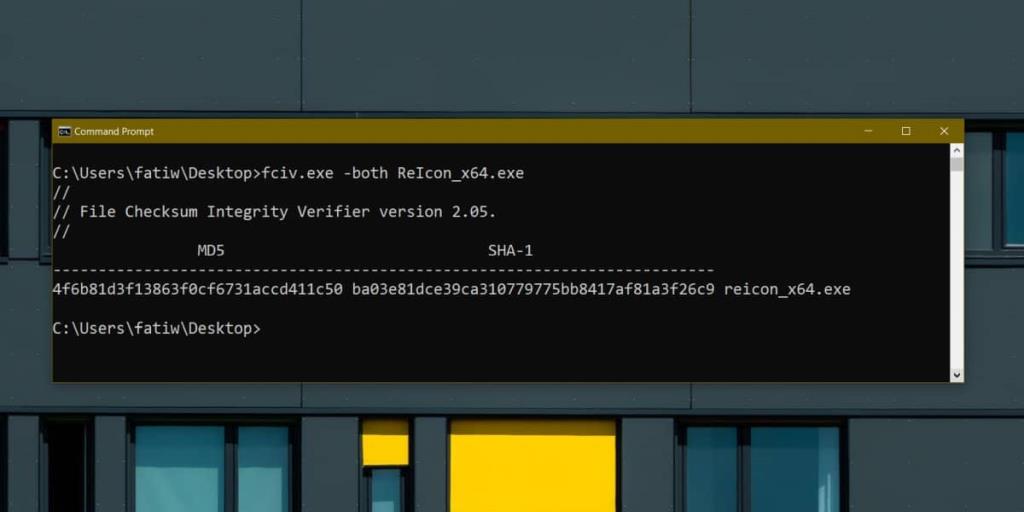
Controlesom komt niet overeen
In het geval dat het bestand dat u hebt gedownload en waarop u de controle hebt uitgevoerd een andere controlesom genereert dan de ontwikkelaar heeft verstrekt, heeft u mogelijk te maken met een kwaadaardig of beschadigd bestand.
Als het bestand corrupt is, is dit waarschijnlijk omdat het niet correct is gedownload. Probeer het opnieuw te downloaden. Als het probleem aanhoudt, is het heel goed mogelijk dat het beschikbare bestand is gewijzigd. In dat geval moet u het niet gebruiken/uitvoeren. Een mismatch in de checksum-waarde kan ook duiden op een bestand dat is gewijzigd. Dit gebeurt meestal met gratis of open-source apps die mensen opnieuw proberen te verspreiden. Ze voegen extra code toe die bedoeld is om uw systeem te beschadigen en bundelen het in een vertrouwde app.
De enige manier om veilig te blijven, is door altijd apps te downloaden van hun officiële bronnen.

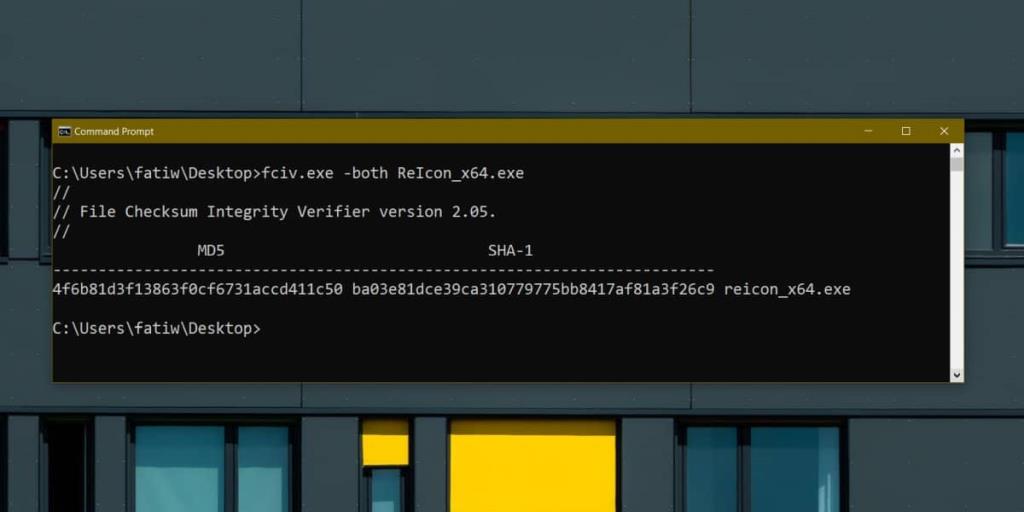

![Microfoon inschakelen op Windows 10 [OPGELOST] Microfoon inschakelen op Windows 10 [OPGELOST]](https://tips.webtech360.com/resources8/images2m/image-7192-1221163528138.jpg)






